Heim >häufiges Problem >So erstellen Sie einen Boxplot in Excel
So erstellen Sie einen Boxplot in Excel
- PHPznach vorne
- 2023-05-19 09:44:1614106Durchsuche
Was ist ein Boxplot?
Für deskriptive Statistiken sind Boxplots eine der besten Möglichkeiten, um zu zeigen, wie Daten verteilt sind. Es zeigt Zahlen in Quartilen an und hebt Durchschnittswerte und Ausreißer hervor. Boxplots werden häufig in statistischen Analysen verwendet, vom Vergleich medizinischer Studienergebnisse bis hin zum Vergleich der Testergebnisse verschiedener Lehrer.
Die Grundlage von Boxplots ist die Darstellung von Daten auf Basis fünfstelliger Zusammenfassungen. Das bedeutet:
- Minimum: der niedrigste Datenpunkt im Datensatz, ohne Ausreißer.
- Maximum: Der höchste Datenpunkt im Datensatz, Ausreißer ausgenommen.
- Median: Der mittlere Wert im Datensatz
- Erstes oder unteres Quartil: Dies ist der Median der unteren Hälfte der Werte im Datensatz.
- Drittes oder oberes Quartil: Der Median der oberen Hälfte der Datensatzwerte
Manchmal zeigen Boxplots Linien an, die sich vertikal nach oben oder unten erstrecken, um anzuzeigen, wo sich die Daten im oberen Quartil außerhalb der Ziffer befinden und unteren Quartilbereich. Diese werden „Whisker“ genannt, und das Diagramm selbst wird manchmal als Box-and-Whisker-Diagramm bezeichnet.
So erstellen Sie einen Boxplot in Excel für Microsoft 365
In früheren Excel-Versionen gab es keine Diagrammvorlage speziell für Boxplots. Es ist zwar immer noch möglich, es zu erstellen, erfordert jedoch viel Arbeit. Office 365 bietet jetzt optional Boxplots an, diese sind jedoch etwas versteckt auf der Registerkarte „Einfügen“.
Die folgenden Anleitungen und Screenshots basieren auf der Verwendung der Microsoft 365-Version von Excel. Die hier bereitgestellten Schritte richten sich an Benutzer, die Mac-Computer verwenden. Wir stellen jedoch entsprechende Anweisungen zur Verfügung, da die Schritte auf einem Windows-Computer möglicherweise anders sind.
Zunächst benötigen Sie natürlich Ihre Daten. Sobald Sie mit der Eingabe fertig sind, können Sie den Boxplot erstellen und formatieren.
Erstellen Sie ein Boxplot in Excel:
- Wählen Sie Ihre Daten – einzelne oder mehrere Datenreihen – in einer Excel-Arbeitsmappe aus.
- Klicken Sie in der Multifunktionsleiste auf die Registerkarte Einfügen.
- Klicken Sie unter Windows auf Einfügen > Statistisches Diagramm einfügen > Box Whiskers .
- Klicken Sie unter macOS auf das Symbol „Statistisches Diagramm“ und wählen Sie „Box und Whisker“ aus.
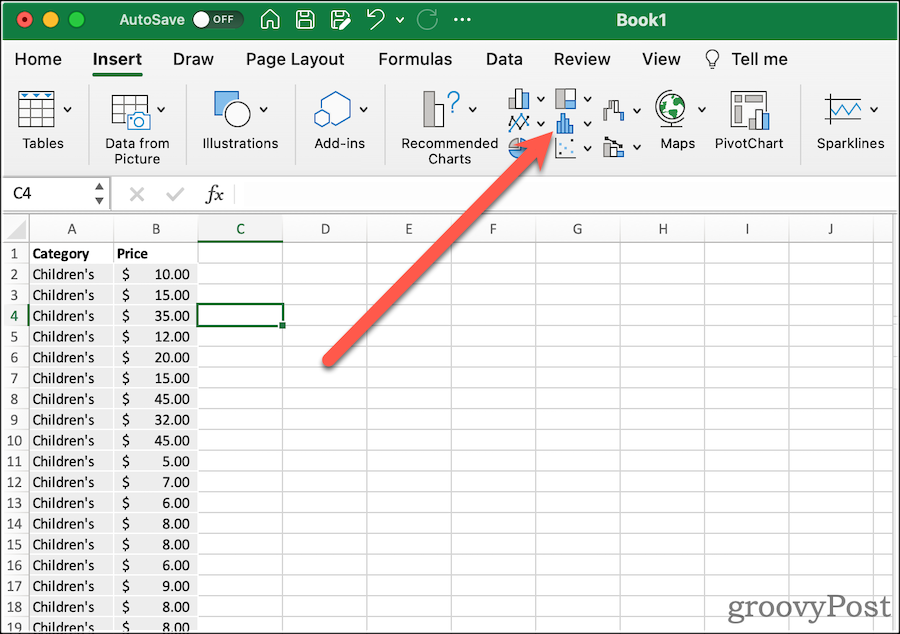
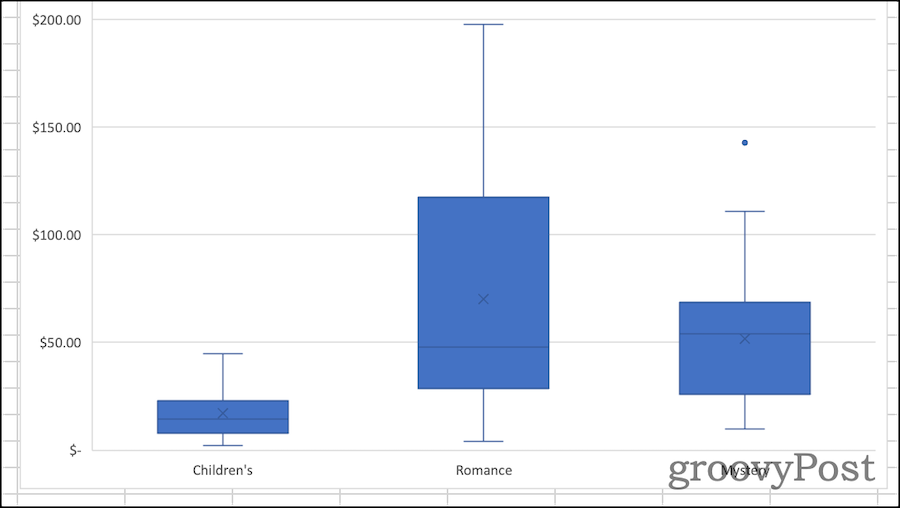 Sobald Sie Ihren Boxplot erstellt haben, ist es an der Zeit, ihn aufzupeppen. Als Erstes sollten Sie Ihrem Diagramm einen aussagekräftigen Titel geben. Klicken Sie dazu auf den vorhandenen Titel und Sie können den Text auswählen und Änderungen vornehmen.
Sobald Sie Ihren Boxplot erstellt haben, ist es an der Zeit, ihn aufzupeppen. Als Erstes sollten Sie Ihrem Diagramm einen aussagekräftigen Titel geben. Klicken Sie dazu auf den vorhandenen Titel und Sie können den Text auswählen und Änderungen vornehmen.
Über die Registerkarten „
Design“ und „
Format“ im Menüband können Sie die Excel-Einstellungen für Boxplot-Stile ändern. Hier können Sie den zu verwendenden Designstil auswählen, die Füllfarbe des Felds ändern, einen WordArt-Stil anwenden und vieles mehr. Diese Optionen gelten für fast alle Diagramme und Grafiken, die Sie in Excel erstellen. Wenn Sie Optionen speziell für Box- und Whisper-Diagramme ändern möchten, klicken Sie auf den Formatbereich. Hier können Sie ändern, wie das Diagramm Ihre Daten darstellt. Zum Beispiel:
-
Innenpunkte anzeigen: Wenn aktiviert, zeigt Ihr Boxplot auch einzelne Werte innerhalb des ersten und dritten Quartils an. Excel stellt jeden Wert mit einem Punkt dar und nicht mit einem Punkt für jeden Datensatz im Datensatz.
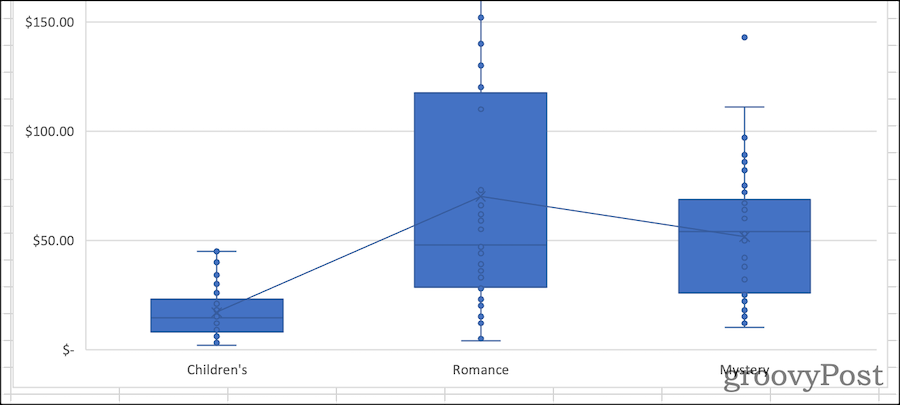
-
Ausreißer anzeigen: Wenn diese Funktion aktiviert ist, enthält Ihr Diagramm Markierungen, die Datenpunkte außerhalb der Whiskers anzeigen. Mit anderen Worten handelt es sich um einen Datenpunkt, der ungewöhnlich weit von anderen Werten im Datensatz entfernt ist.
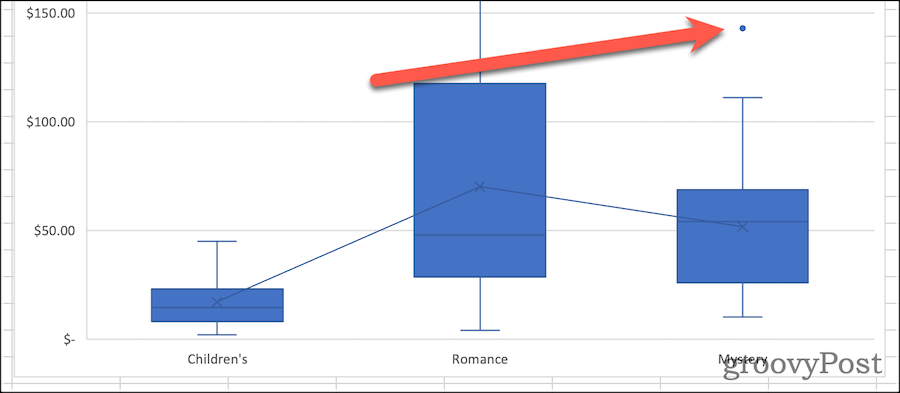
-
Durchschnittsnoten anzeigen: Diese Option aktiviert oder deaktiviert die Durchschnittsnoten in jedem Feld.
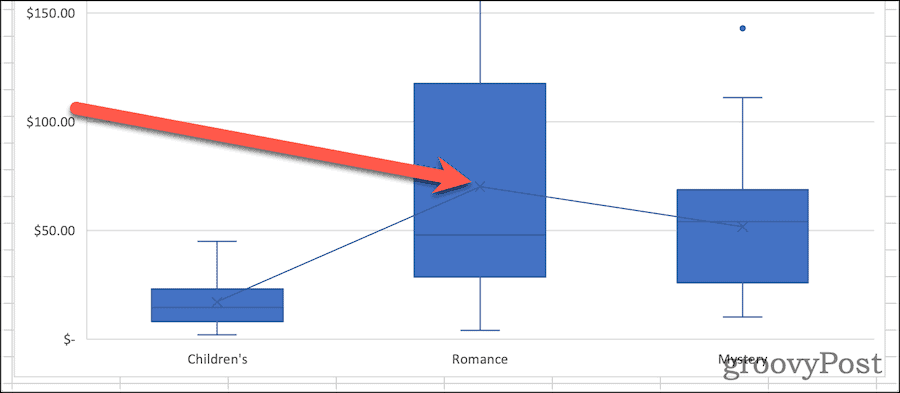
-
Mittelwertlinie anzeigen: Wenn diese Option aktiviert ist, wird eine Linie gezeichnet, die den Mittelwert jedes Datensatzes verbindet.

- Quartilberechnung: Wenn Sie eine ungerade Anzahl von Datenpunkten haben, können Sie Ihre Quartile mit oder ohne Median berechnen. Im Allgemeinen eignen sich exklusive Interquartilbereiche besser für große Stichprobendaten. Kleinere Stichproben können von der inklusiven Medianmethode profitieren, da sie tendenziell repräsentativer für einen engeren Bereich von Datenpunkten ist.
Eine willkommene Ergänzung zur statistischen Analyse
Herauszufinden, wie man ein Boxplot in Excel erstellt, ist nicht immer einfach. Die Erstellung von Diagrammen in früheren Versionen von Tabellenkalkulationsprogrammen erforderte die manuelle Berechnung der verschiedenen Quartile. Anschließend können Sie ein Balkendiagramm erstellen, um sich dem Boxplot anzunähern. Die Hinzufügung dieses Diagrammtyps in Office 365 und Microsoft 365 durch Microsoft erfreut sich großer Beliebtheit.
Das obige ist der detaillierte Inhalt vonSo erstellen Sie einen Boxplot in Excel. Für weitere Informationen folgen Sie bitte anderen verwandten Artikeln auf der PHP chinesischen Website!

